現在のビューに手書き風の線を適用するには、[グラフィックス表示オプション]ダイアログで設定します。
注: 同じタイプの複数のビューに手書き風の線を適用するには、[手書き風の線]を設定するビュー テンプレートを作成して使用します。
- ビューを開きます。
- ビュー コントロール バーで、[表示スタイル]
 [グラフィックス表示オプション]をクリックします。
[グラフィックス表示オプション]をクリックします。
- [手書き風の線]で[手書き風の線を有効にする]を選択します。
- 乱れ率のスライダを移動するか、0 ~ 10 の値を入力することにより、手書き風線分のゆらぎ効果を指定することができます。
0 の値を指定すると、手書きのグラフィックス スタイルのない直線になります。10 の値を指定すると、各モデル線分の波の度合いが高くなった複数の手書き風の線になります。
次の例では、「端部延長 = 5」で、乱れ率の値が変更されています。
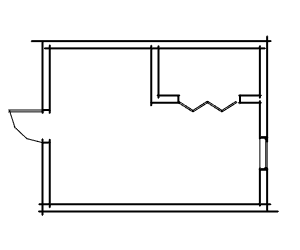
乱れ率 = 0
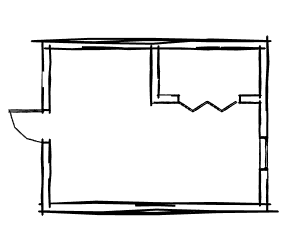
乱れ率 = 5
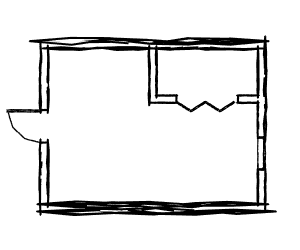
乱れ率 = 10
- 端部延長の場合、モデル線分の端点を、交点からどの程度超えて延長するかを指定するには、スライダを移動するか、0 ~ 10 の値を入力します。
0 の値を指定すると、交点に一致する線分になります。10 の値を指定すると、交点を大きく超えた線分になります。
次の例では、「乱れ率 = 5」で、端部延長の値が変更されています。
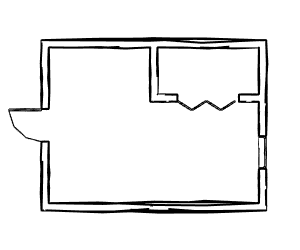
端部延長 = 0
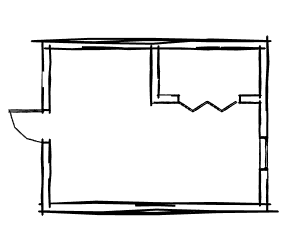
端部延長 = 5
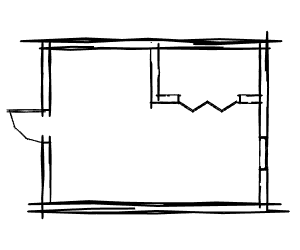
端部延長 = 10
- (省略可能)ビュー内の線分の外観を改善するには、[モデル表示]で[アンチエイリアシングを使用して線分を滑らかにする]を選択します。
設定が無効になっている場合は、「アンチエイリアシングを使用して線分を滑らかにする」で手順を確認してください。
注: アンチエイリアシングが有効になっているときのパフォーマンスを向上するには、[オプション]ダイアログの[ハードウェア]タブでハードウェア アクセラレーションを有効にします。
- [適用]をクリックしてダイアログを終了せずに結果を確認するか、[OK]をクリックして設定を受け入れ、ダイアログを閉じます。
必要に応じて、[ビュー テンプレートとして保存]をクリックして、これらの設定をテンプレートに保存します。この設定は後で別のビューに適用できます。